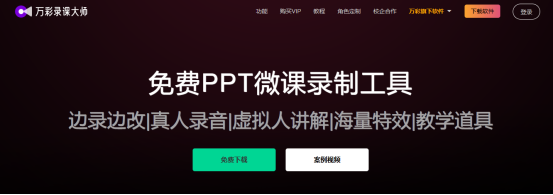- wps怎么自动生成目录:wps表格怎样调整行高
- wps怎么修改图片文字教程:WPS轻松办公#8212;如何将文字变为空心显示
- wps演示背景图片怎么设置:wps2013如何清除格式
- wps数据透视表教程:wps怎么在图片中添加文字
WPS文档目录很乱,想要制作成统一的格式,这样看上去比较好看。WPS软件中,有一种非常专业和简单的方式来统一文档格式,word教程,并能够方便的生成目录。以下是小编为您带来的关于WPS文档制作统一的目录格式,希望对您有所帮助。
WPS文档制作统一的目录格式
1、为一级标题进行格式设置。点击右上方“新样式”,创建。
2、将你希望的一级标题格式在新样式创建页面进行设置。例如可以选择字体,对齐方式,加粗斜体、样式基于等内容
3、保存设置好的新样式,将所有的一级标题都设置为刚刚新建的那个样式。如图所示。同理,将下面的“二、项目目标”等一级标题进行设置
4、同理,按照刚才的步骤为二级标题进行设置。注意:如果需要对标题进行段间距、首行缩进等设置,可以点击左下角“格式”按钮进行设置。如图所示
5、 当然,也可以继续根据需要,新建三级标题或者四级标题等新格式用于文档制作。也可以新增正文格式,这里就不进行讲解了,具体步骤同上。一般做完文档之后,需要进行目录生成。那么,根据新增的样式进行目录生成其实会让目录生成的工作变得很简单。如图所示,点击“引用”,word教程网,“插入目录”
6、在出来的插入目录的选项菜单中,点击左下角“选项”
7、将原先的目录排序“标题1、标题2、标题3”后面数字都删除掉。1代表一级目录标题,2代表二级目录标题,word制作表格教程基础入门,3代表三级目录标题。如图
8、将自己设置好的新格式,进行目录级别设置。如图所示。设置好后点击确定,点击确定,这样在页面上就出现了目录。
9、最后把生成好的目录进行整理,调整字体,行间距,段间距就完成了。
上一篇:wps页眉页脚怎么全部删除:WPS表格整列数字前如何添加上负号 下一篇:wps教程零基础教程:WPS如何使用特殊符号画一个圆角三角形
郑重声明:本文版权归原作者所有,转载文章仅为传播更多信息之目的,如作者信息标记有误,请第一时间联系我们修改或删除,多谢。